win7输入法怎么设置?本章内容给大家谈谈关于遇上win7系统输入法怎样设置与添加的问题,我们该怎么处理呢。下面这篇文章将为你提供一个解决思路,希望能帮你解决到相关问题。
一、win7输入法怎么设置
1、点击打开电脑,在电脑桌面我们点击电脑左下方的【启动】选项,此时会弹出一个程序选择菜单页面,在程序选择页面我们点击【控制面板】选项。
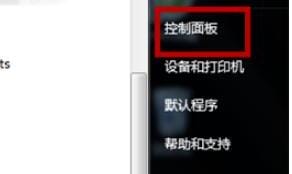
2、此时页面会切换到控制面板菜单选择页面,在控制面板菜单选择页面我们找到【区域和语言】选项按钮并点击打开进入。
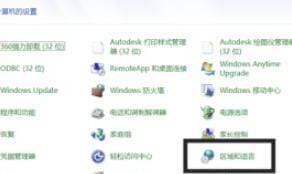
3、此时页面会切换到区域和语言菜单选择页面,在区域和语言菜单选择页面,我们点击【更改键盘】按钮。
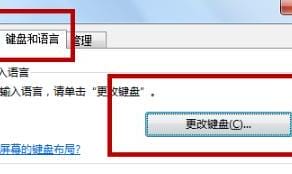
4、此时页面会切换到文本服务和输入语言菜单选择页面,在此页面里我们先点击下方主菜单栏里的【常规】选项,然后在常规页面里我们可以在已安装的键盘里看见我们安装的输入法,选择相应的输入法后我们点击右边的编辑工具可以对其进行删除和移动。若是我们想要添加语言键盘可以在不选择语言的情况下点击添加按钮。
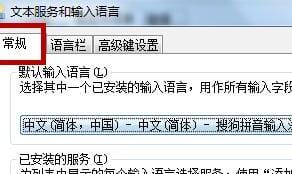
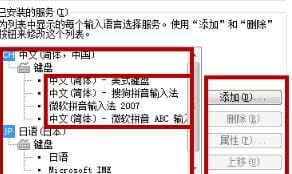
5、此时页面会弹出一个添加输入语言的菜单选择页面,在此页面里我们点击选择我们需要语言,然后点击右上方的【确定】按钮即可。

6、常规设置完成后,我们点击【语言栏】按钮,在语言栏编辑页面里,我们点击可以对语言的的位置进行选择编辑。
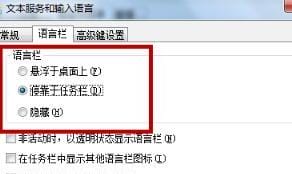
7、语言栏编辑页面设置完成后,我们点击【高级键设置】按钮,在高级键设置页面里我们可以对切换语言的快捷键进行设置,也可以对语言切换的顺序进行设置。以上步骤全部设置完成后点击下方的【确定】按钮即可保存。
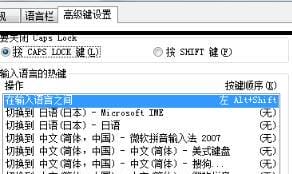
二、win7系统输入法怎样设置与添加

第一:点击电脑右下方的输入法键盘标志,点击右键。
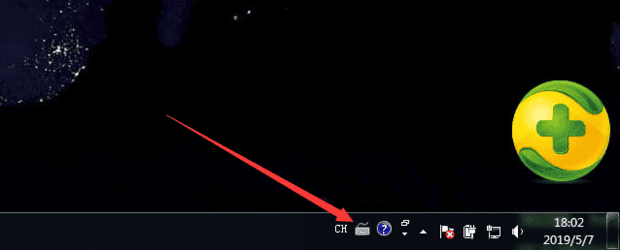
第二:点击“设置”。
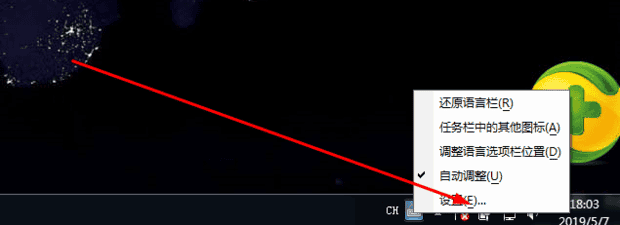
第三:进入输入法设置界面。
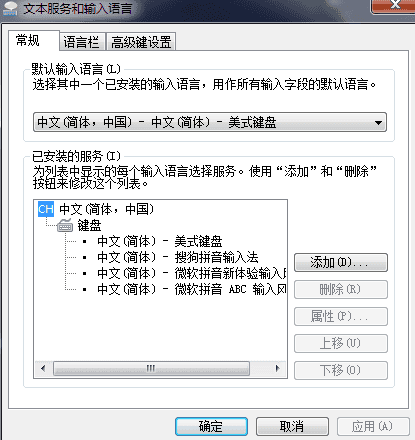
第四:点击“添加”,可以添加想用的输入法。
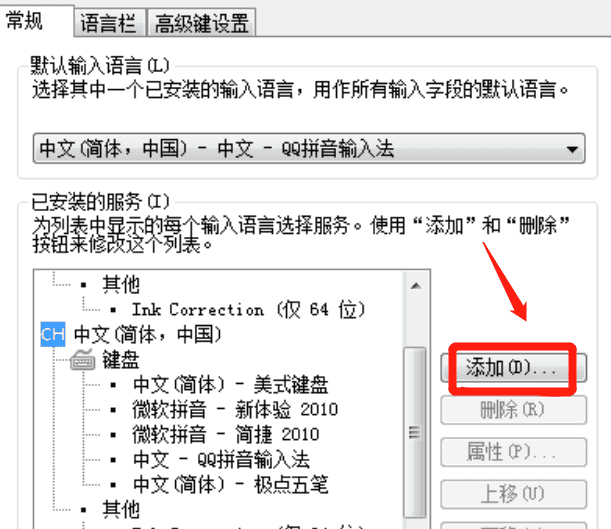
第五:接着在输入法选项里,选择好后确定即可。
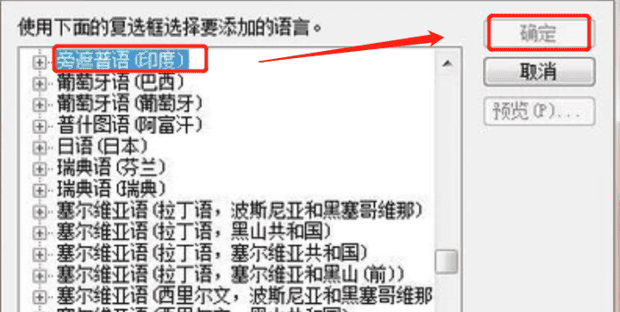
第六:想设置一个比较常用的,那就可以设置个默认输入语言。
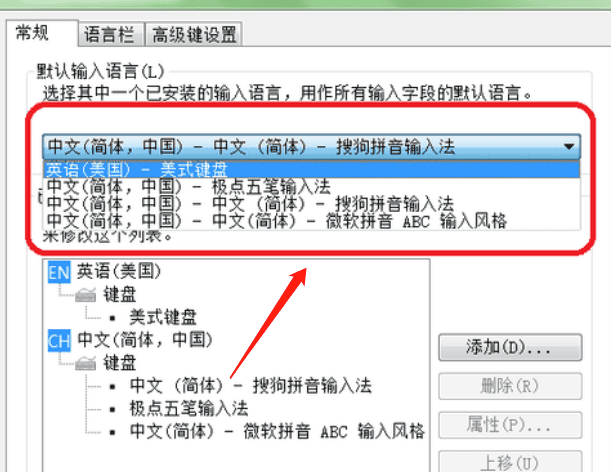
第七:最后如果不想要那个输入法,可以点击“删除”就可以了。
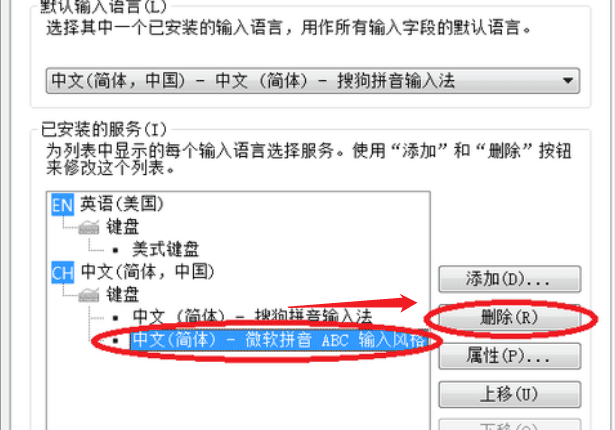
以上就是为你整理的win7系统输入法怎样设置与添加全部内容,希望文章能够帮你解决win7输入法怎么设置相关问题,更多请关注本站电脑栏目的其它相关文章!
